今天,同事搬了台戴尔笔记本,说是怎么整都启动不了,看又看不懂不敢乱摁,给急的,让我给捣鼓捣鼓。
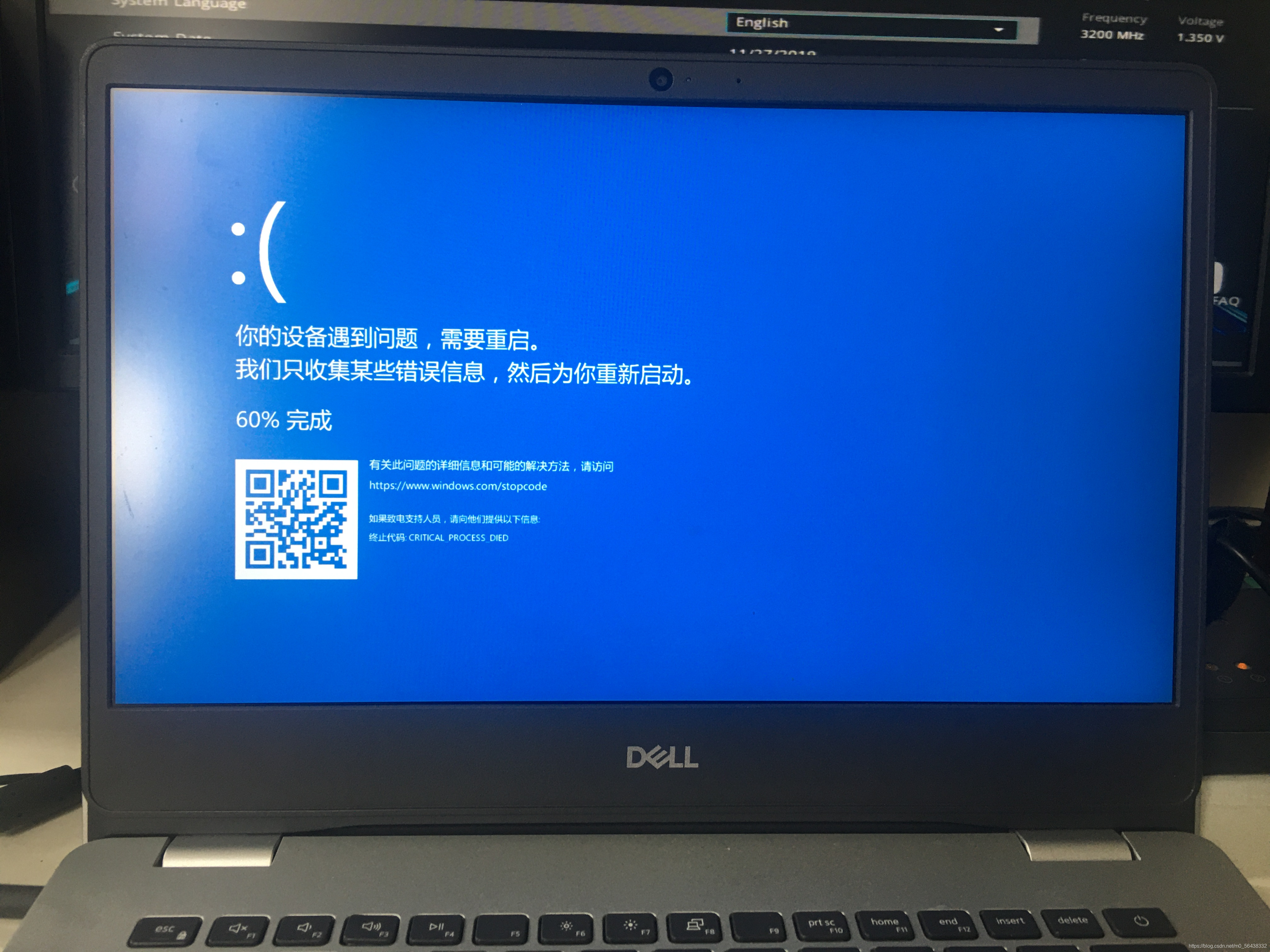
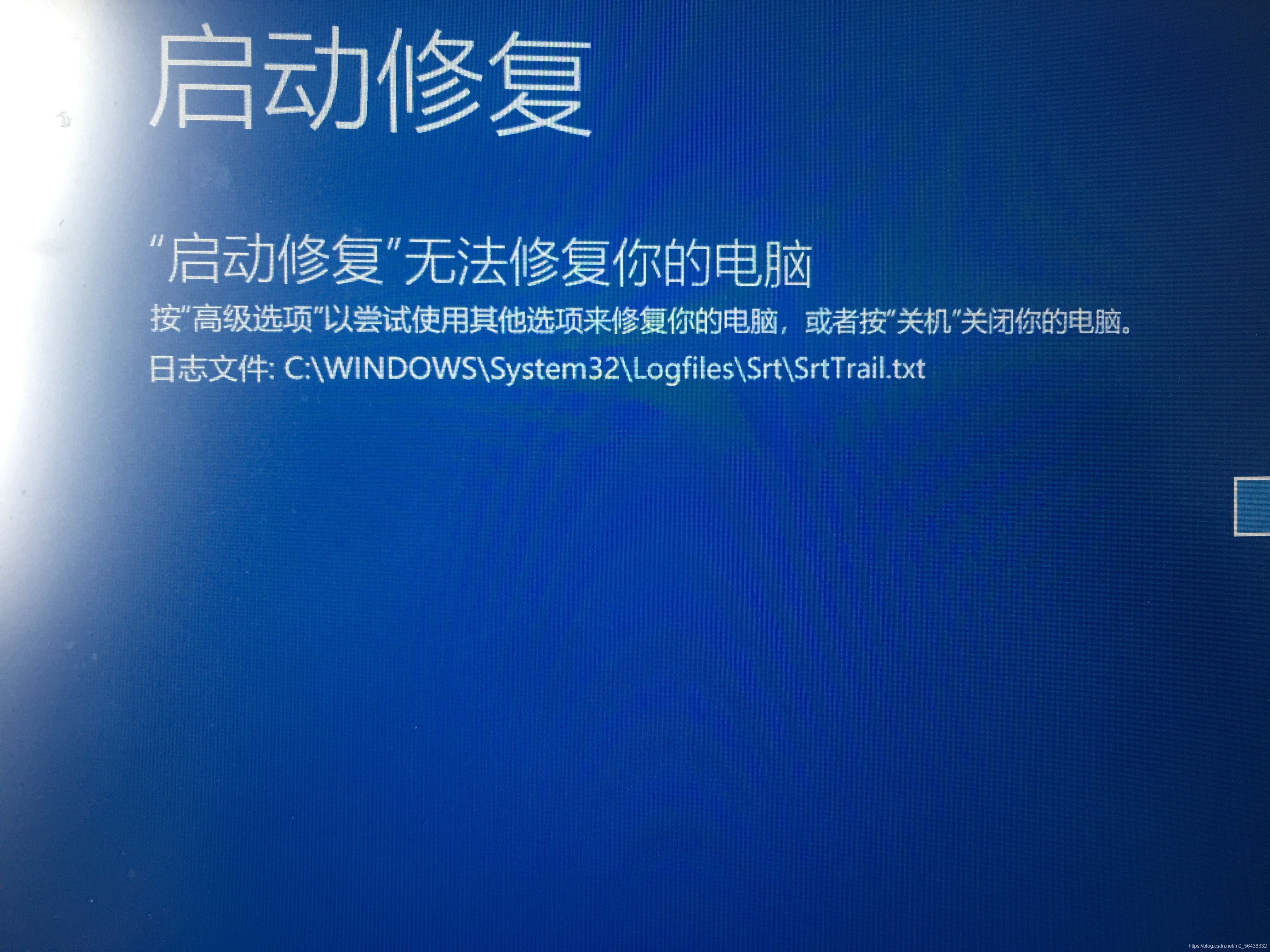
问题:
戴尔笔记本正常运行出现蓝屏,且重复启动均无法开机(半小时后重启仍是蓝屏)
终止命令:CRITICAL_PROCESS_DIED。
分析可能存在的原因:
- 使用时间过长,CUP温度过高,系统自我保护。
- 驱动、软件或系统的兼容性问题。
- 其他硬件问题,诸如内存条积灰、硬盘损坏
解决目标:
能够开机就行(同事资料的重要资料有上传到云空间的习惯,可接受任何操作。)
处理过程:
- 首先考虑硬件温度过高,但是同事放置阴凉处半小时后仍无法开机。
- 其他硬件问题需要拆机太麻烦,就先不考虑。
- 个人感觉很大概率是兼容性问题,尝试启动安全模式。(Defeat)
- 使用还原精灵或者系统自带软件还原,但是同事没有备份的习惯。(Defeat)
- 以上方法都不行,就只能恢复出厂设置或者重装系统。
重启,按住F12(也有是del、F2、esc)进入BIOS。
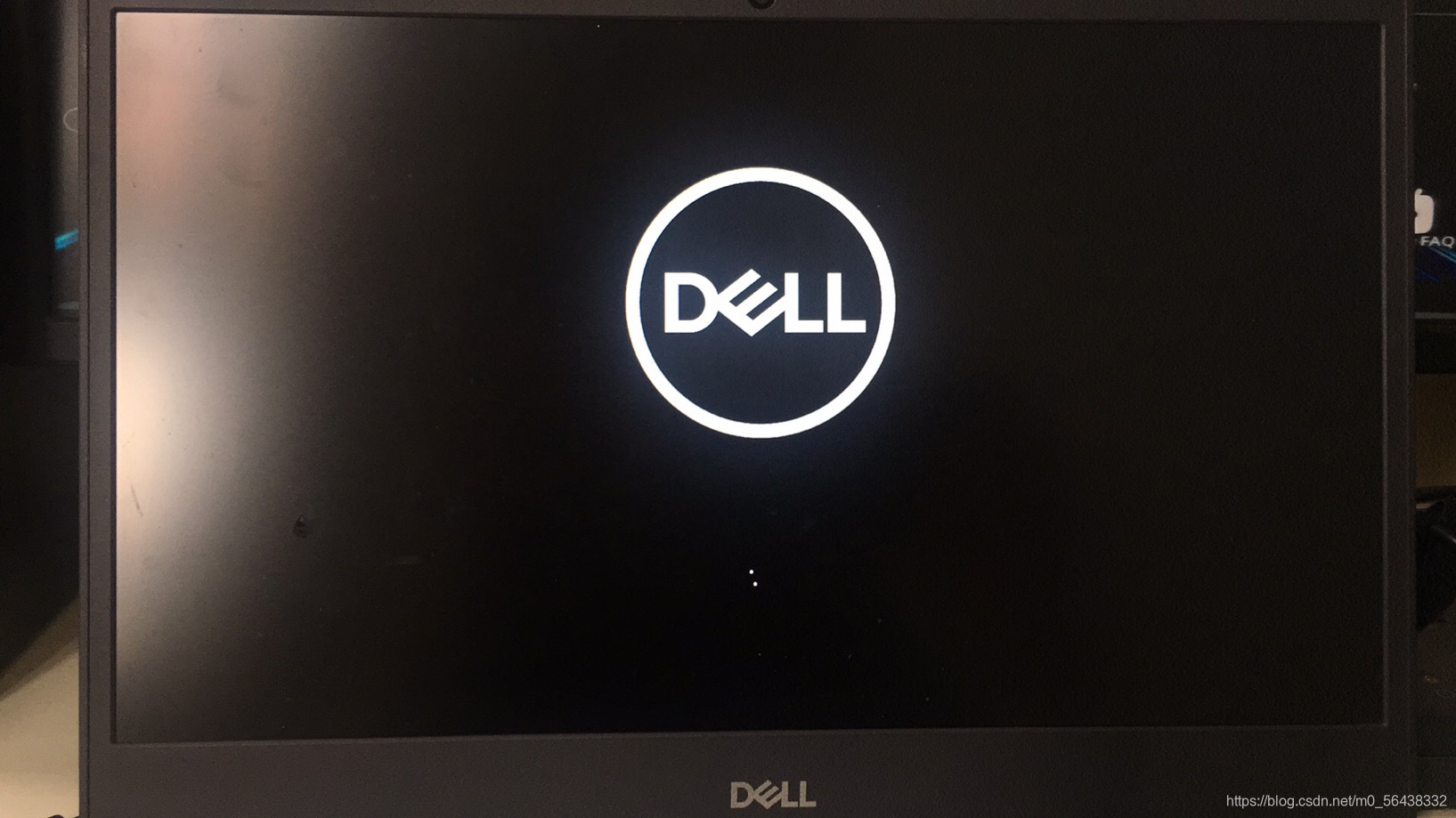
点击BIOS SETUP

点击Secure Boot 启动安全模式开机
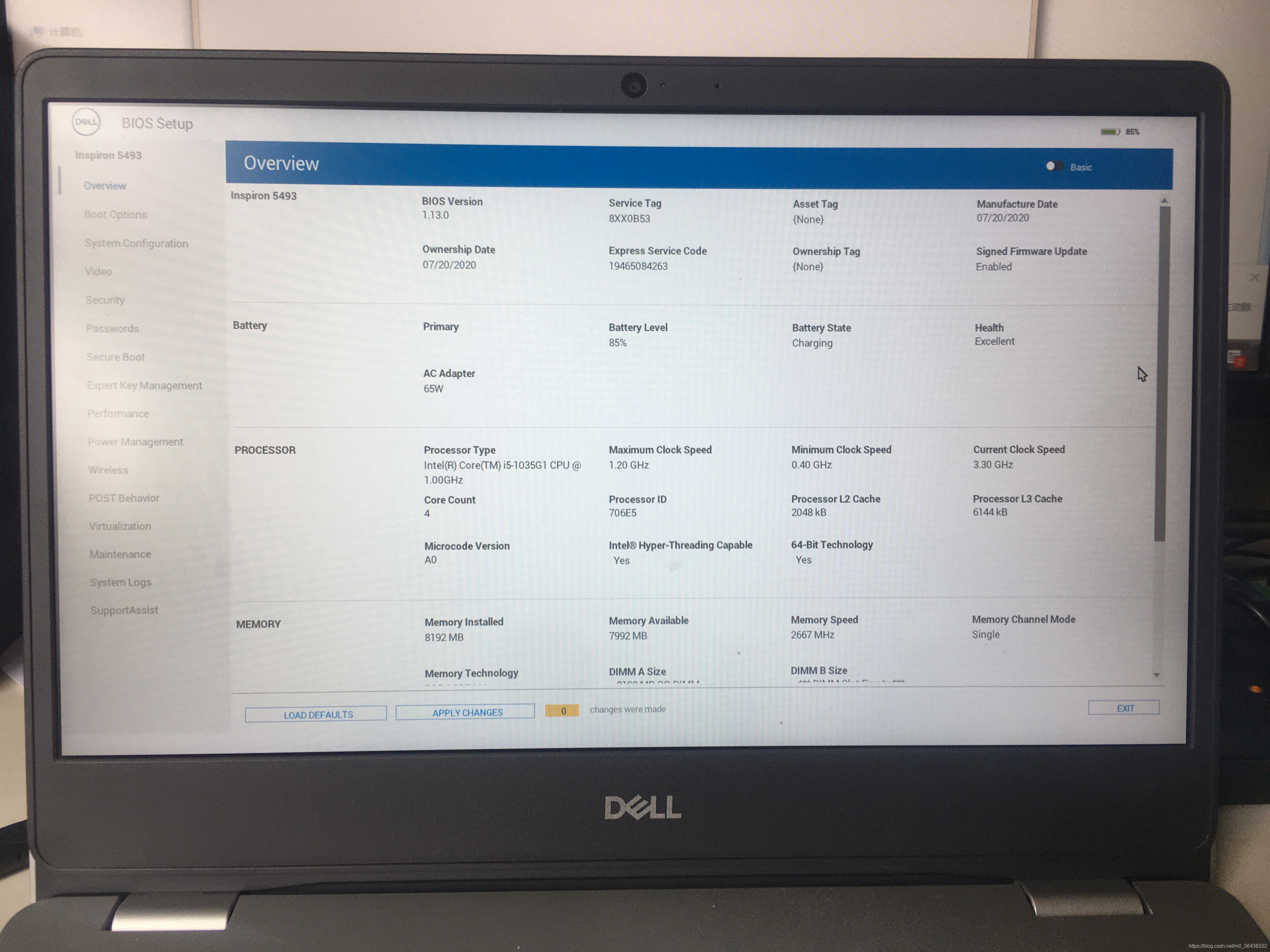
但仍是无法修复
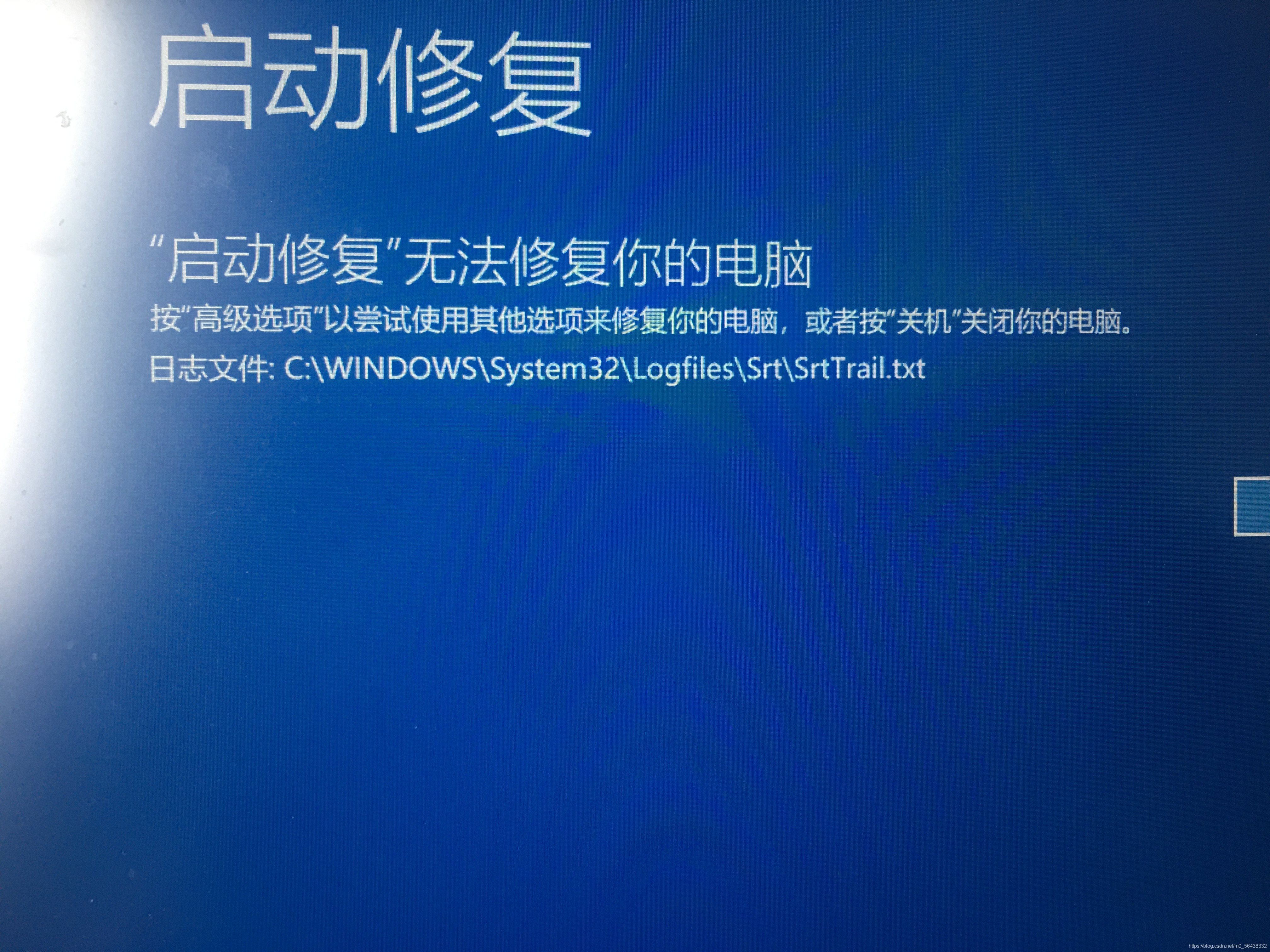
于是,只能是走到第5步,恢复出厂设置。
重启,F12,点击 SupportAssist OS Recorvery
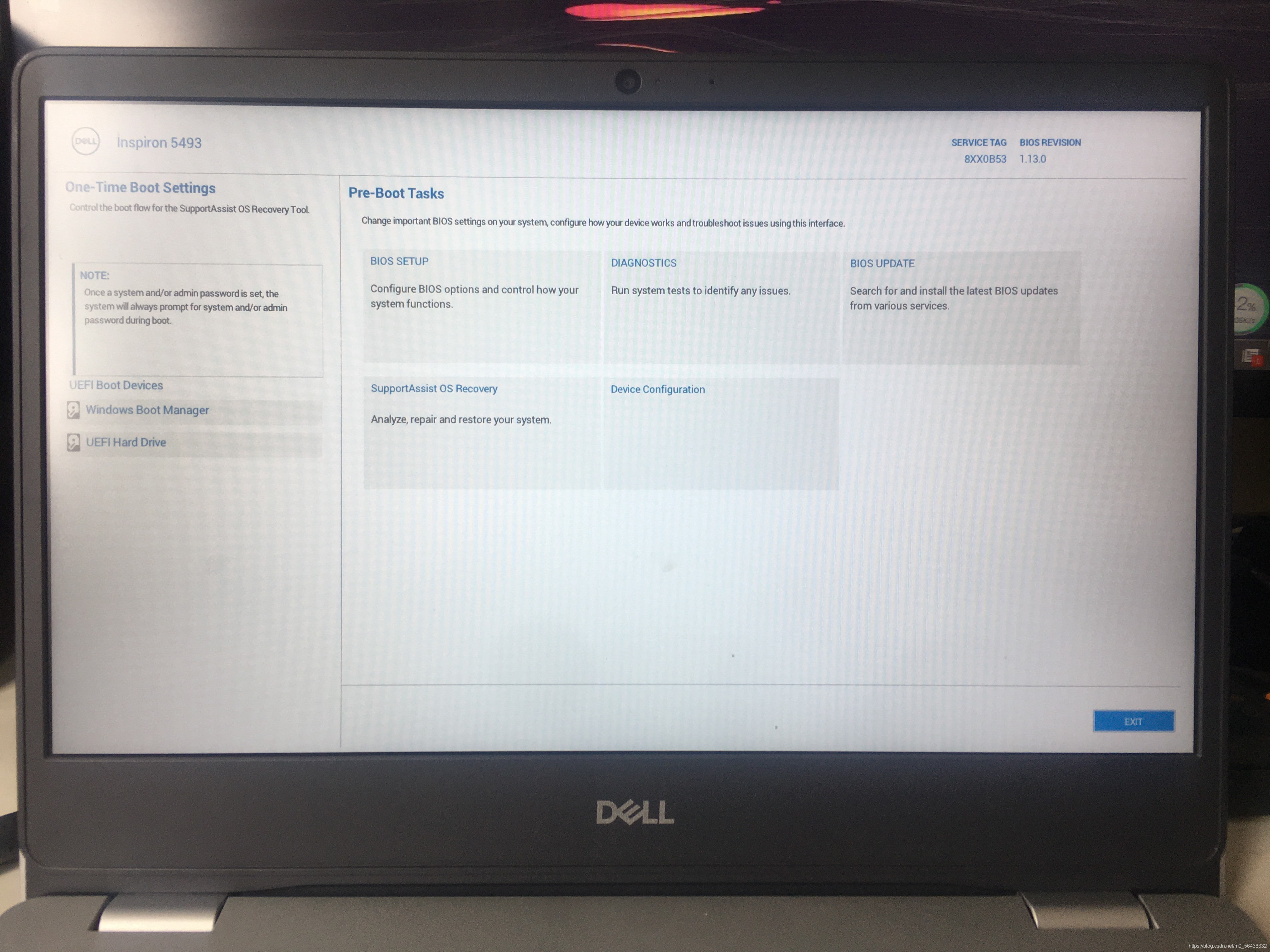
发现扫描和修复,先试一下
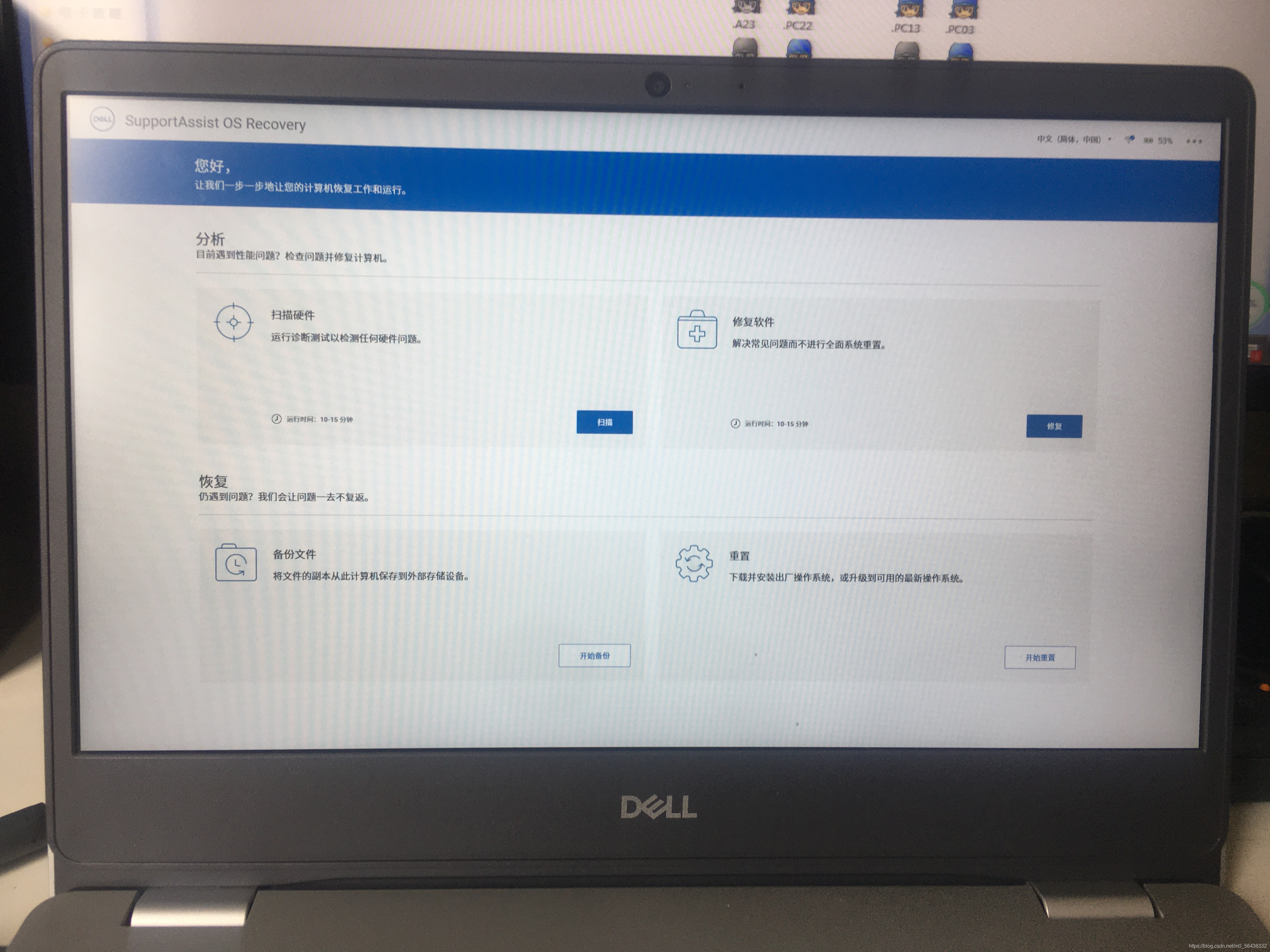
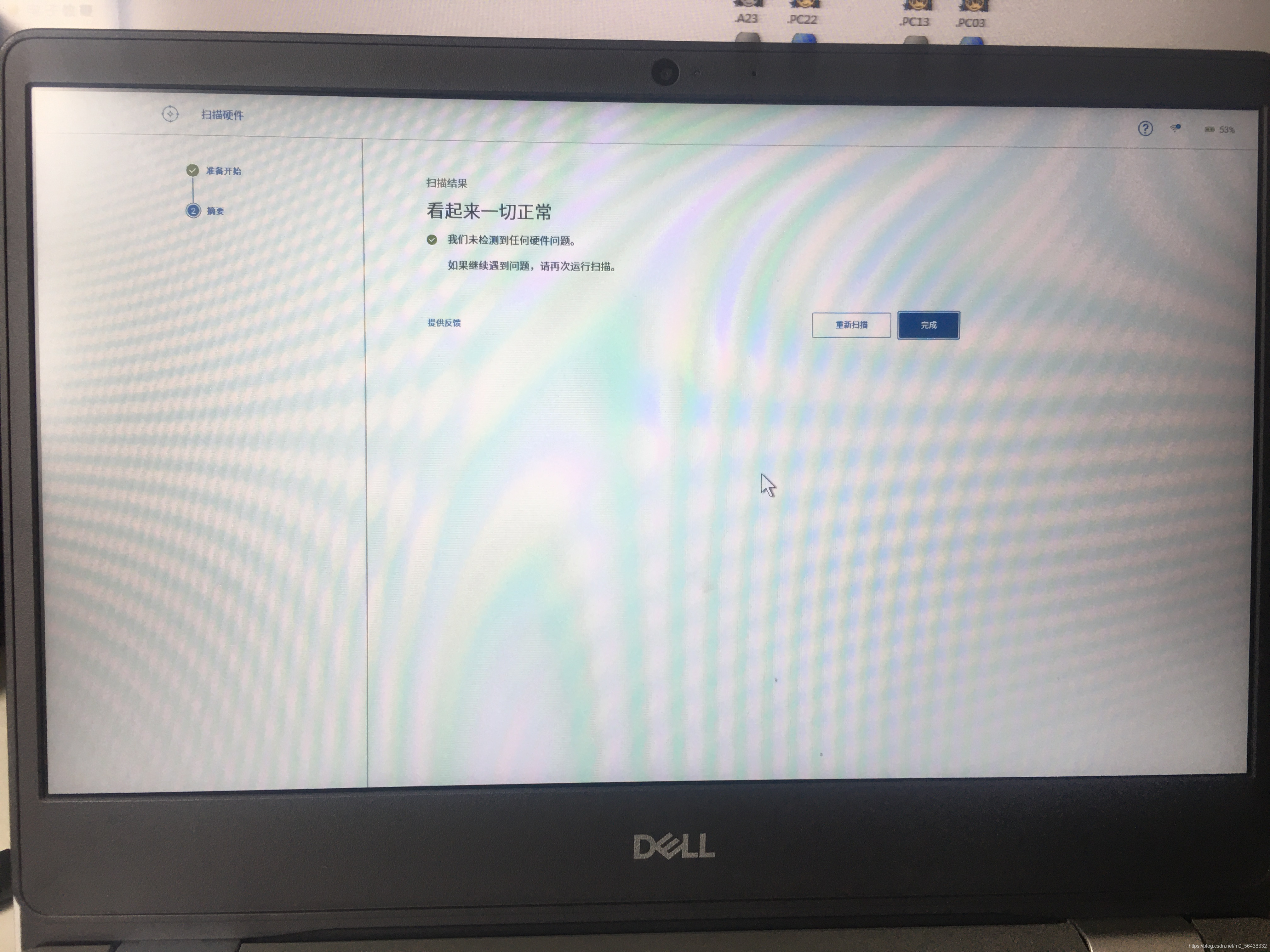
扫描结果,一切正常,那就修复一下试试。
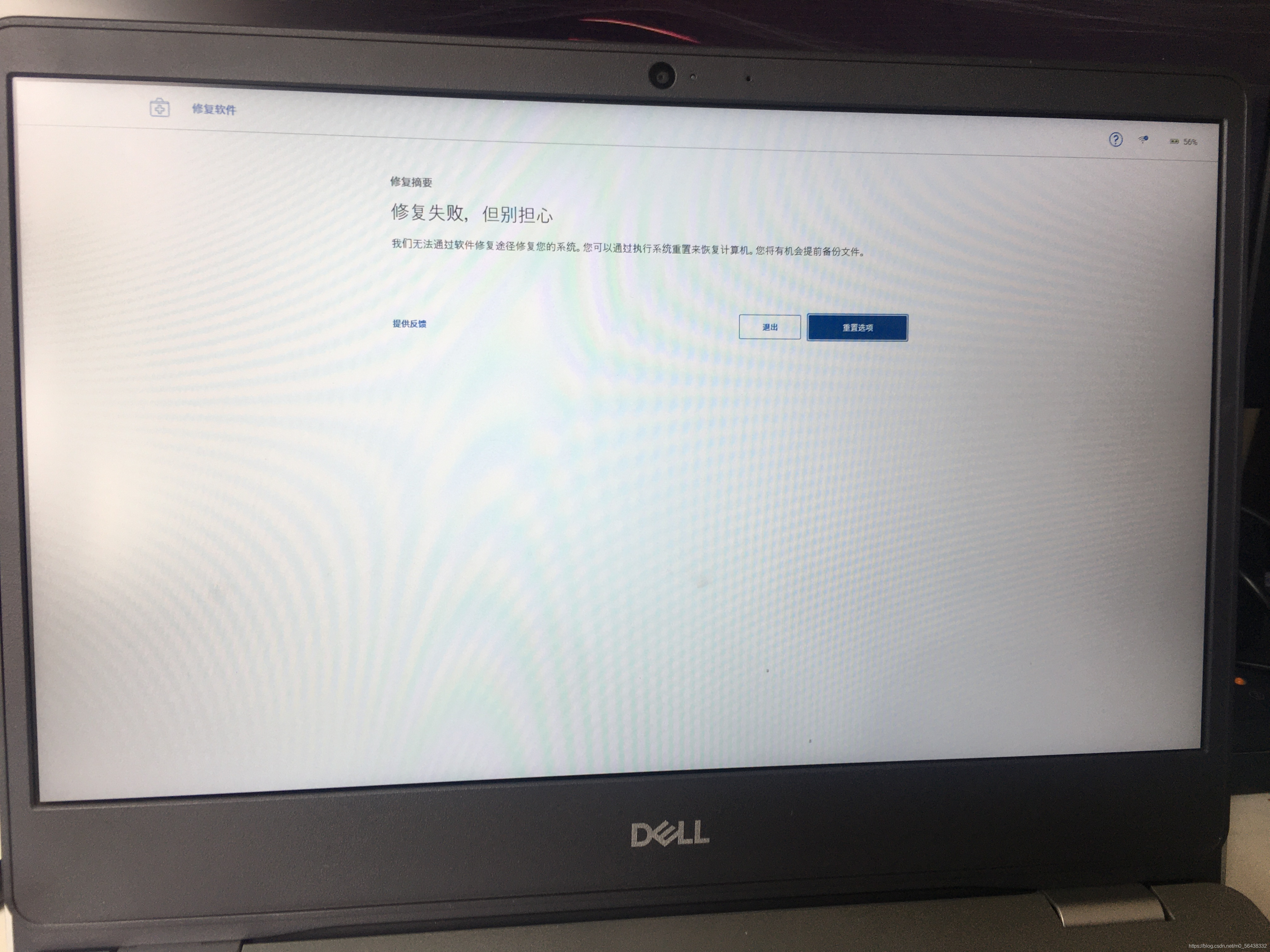
修复失败,那只能备份一下,然后重置
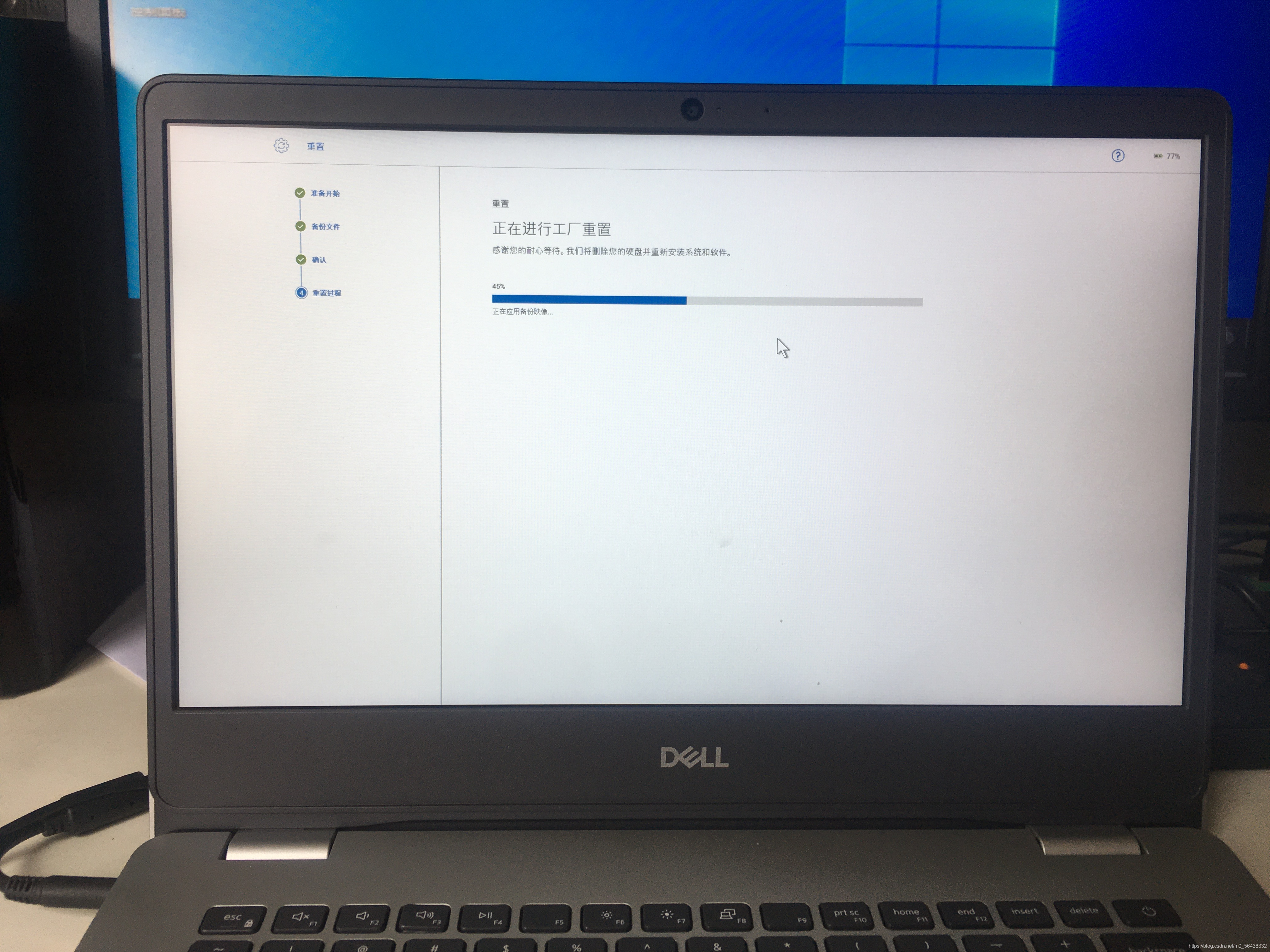

重置成功,正常开机。























 1万+
1万+

 被折叠的 条评论
为什么被折叠?
被折叠的 条评论
为什么被折叠?








